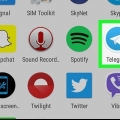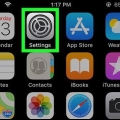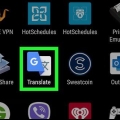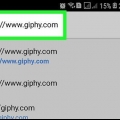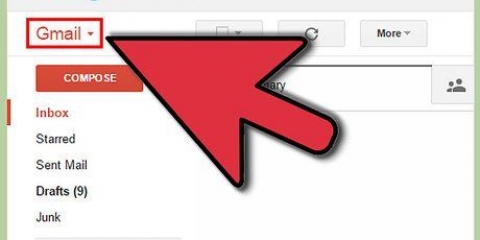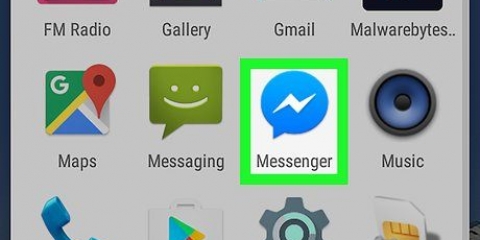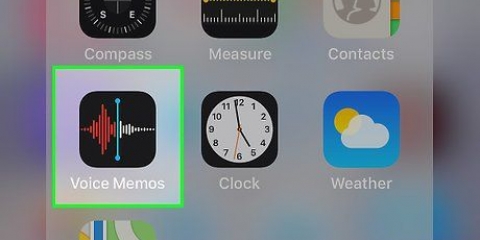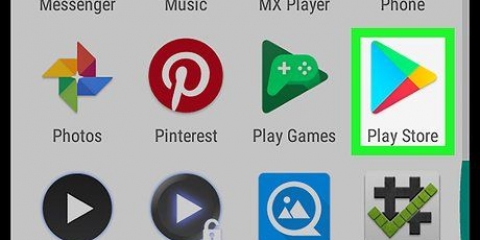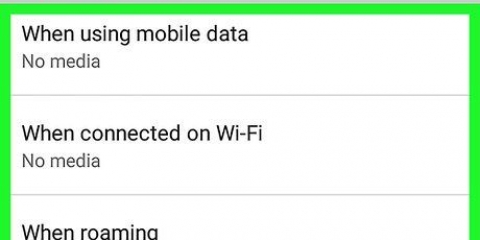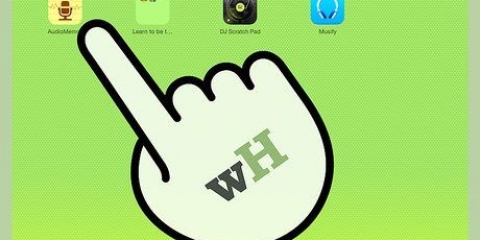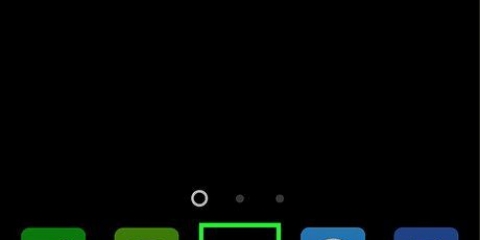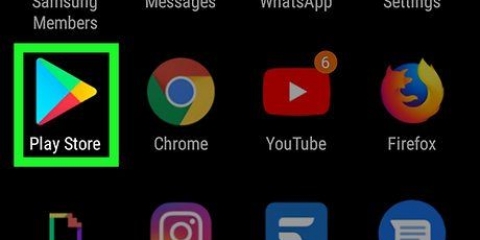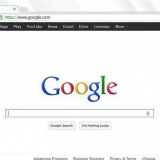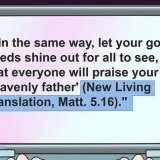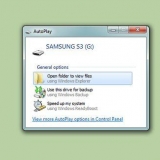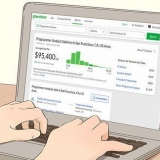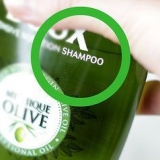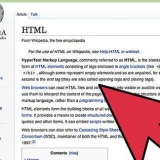Une fois l`application ouverte, une icône flottante apparaîtra sur le bord de l`écran. Vous pouvez appuyer sur cette icône pour accéder aux fonctions d`enregistrement. Cette icône restera disponible à l`écran afin que vous puissiez enregistrer dans n`importe quelle application.

Connectez-vous à votre compte Zoom. Appuyez sur « Démarrer la réunion ». Faites glisser le curseur "Utiliser l`ID de réunion personnel" sur la position Activé (bleu). Partagez le code ci-dessous avec d`autres personnes qui rejoindront la réunion. Appuyez sur « Démarrer une réunion ».
Appuyez sur « Rejoindre la réunion ». Entrez le code/ID de la réunion. Appuyez sur « Rejoindre la réunion ».

Vous devrez peut-être accorder des autorisations supplémentaires avant de commencer un enregistrement pour la première fois. Pour mettre un enregistrement en pause, appuyez sur le bouton pause (généralement deux lignes verticales) près de l`icône flottante.
Enregistrer une réunion zoom sur android
Cet article vous apprendra comment enregistrer l`audio et la vidéo de votre réunion Zoom sur un téléphone ou une tablette Android. Tout ce que vous avez à faire est d`installer une application du Play Store qui vous permettra d`enregistrer votre écran.
Pas

1. Installez une application pour enregistrer votre écran depuis Play Store. Certaines options populaires avec des évaluations positives incluent Mobizen, DU Recorder et Screen Recorder de Genius Recorder. Pour télécharger une application pour enregistrer votre écran, procédez comme suit :
- Ouvrez le "Play Store" .
- Rechercher « enregistreur d`écran ».
- Recherchez parmi les options jusqu`à ce que vous trouviez une application avec des notes et des critiques positives (par ex. Mobizen, DU Flûte à bec).
- Appuyez sur « INSTALLER ».

2. Ouvrez l`application. Ces étapes sont similaires pour toutes les options courantes. Suivez les instructions à l`écran pour parcourir la procédure de guide/d`installation et assurez-vous d`accorder les autorisations nécessaires lorsque vous y êtes invité.

3. Ouvrir le zoom. C`est l`icône bleue avec une caméra vidéo bleue et blanche à l`intérieur. C`est généralement sur votre écran d`accueil ou parmi vos autres applications.

4. Démarrer une réunion. Si vous rejoignez une réunion existante, passez directement à l`étape suivante. Si vous organisez la réunion, procédez comme suit :

5. Assister à une réunion. Si vous organisez une réunion, passez directement à l`étape suivante. Sinon, procédez comme suit :

6. Appuyez sur l`icône flottante de l`application pour enregistrer l`écran. Des icônes/options supplémentaires apparaîtront.

sept. Appuyez sur le bouton d`enregistrement. Ce bouton varie selon l`application, mais ressemble généralement à un point ou à une icône de cible. Cela enregistrera à la fois le son et la vidéo de l`application.

8. Appuyez sur le bouton d`arrêt pour arrêter l`enregistrement une fois que vous avez terminé. C`est généralement un carré ou un cercle. Cela inclura votre vidéo finie dans la galerie de votre Android.
Articles sur le sujet "Enregistrer une réunion zoom sur android"
Оцените, пожалуйста статью
Similaire
Populaire